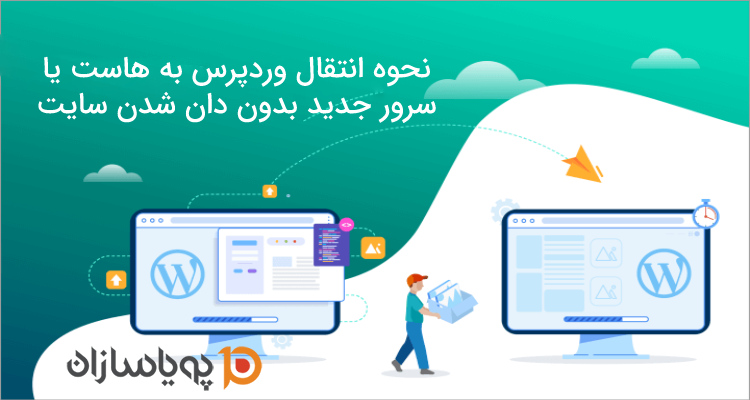آیا قصد دارید سایت وردپرس خود را به یک شرکت میزبان وب جدید یا سرور دیگری منتقل کنید؟
بزرگترین خطر هنگام تعویض میزبانی وب یا مهاجرت یک وب سایت به سرور جدید ، از دست دادن و خرابی اطلاعات است.
هر دوی این موارد باعث می شود وب سایت شما به طور موقت برای کاربران و موتورهای جستجو غیرقابل دسترسی باشد که منجر به از دست دادن فروش و رتبه بندی موتورهای جستجو می شود.
در این آموزش گام به گام ، ما به شما نشان خواهیم داد که چگونه سایت وردپرس خود را بدون هیچ گونه خرابی با خیال راحت به یک میزبان وب جدید انتقال دهید.
مرحله 1: هاست وردپرس جدید خود را انتخاب کنید
اگر حتی با بهینه سازی سایت خود هنوز با کندی سرعت مواجه هستید زمان آن رسید است که هاست وردپرس یا هاست معمولی خود را به یک هاست حرفه ای ارتقاء دهید. با انتخاب یک هاست مناسب از انتقال مجددا سایت خود جلوگیری می کنید، پس یک شرکت هاستینگ معتبر را انتخاب کنید.
مرحله دوم : نصب Duplicator برای انتقال آسان :
اولین کاری که باید انجام دهید، نصب و فعال سازی افزونه Duplicator در وب سایتی است که می خواهید منتقل کنید. Duplicator یک افزونه رایگان است که ما آن را توصیه می کنیم. همچنین می توانید بدون از بین رفتن SEO ، وب سایت خود را به یک نام دامنه جدید با استفاده از این افزونه منتقل کنید.
پس از نصب و فعال سازی Duplicator ، به صفحه Duplicator »Packages در پیشخوان وردپرس خود بروید.
سپس باید برروی دکمه Create New در بالای صفحه کلیک کنید.
پس از آن ، روی دکمه Next کلیک کنید و مراحل ایجاد package خود را دنبال کنید.
مطمئن شوید که نتایج اسکن شما بررسی شده است (همه چیز باید “Good” باشد) ، و سپس بر روی دکمه Build کلیک کنید.
انجام این فرآیند ممکن است چندین دقیقه طول بکشد ، بنابراین برگه را باز بگذارید زیرا افزونه کار خود را انجام می دهد.
پس از اتمام مراحل ، گزینه های دانلود برای Installer و بسته آرشیو را مشاهده خواهید کرد. برای دانلود هر دو فایل باید روی لینک “One click download ” کلیک کنید.
فایل آرشیو یک کپی کامل از وب سایت شماست و فایل installer فرآیند نصب را برای شما به صورت خودکار انجام می دهد.
مرحله 3: سایت وردپرس خود را به میزبان جدید منتقل کنید
پس از دانلود دو فایل خروجی افزونه لازم است این دو فایل را در هاست جدید خود آپلود کنید. از طریق FTP و یا کنترل پنل هاست قادر به آپلود فایل خواهید بود
جهت استفاده از ftp نیاز است با نام دامنه ای خود متصل شوید با توجه به اینکه دامنه شما در حال حاضر به هاست قدیمی متصل است جهت ارتباط به هاست جدید می توانید از IP استفاده کنید ای پی هاست خود را می توانید از شرکت هاستینگ خود دریافت نمایید.
پس از لاگین به هاست خود فایل های .zip و installer.php را به پوشه public_html هاست لینوکس خود و یا پوشه httpdocs در هاست ویندوز خود آپلود نمایید.
مرحله 4 – تغییر hosts فایل برای انتقال سایت بدون دان تایمی
پس از بارگذاری هر دو فایل در میزبان جدید خود ، باید به فایل installer.php در یک مرورگر دسترسی پیدا کنید.
به طور معمول ، با استفاده از URL مانند این می توان به این فایل دسترسی داشت:
http://www.example.com/installer.php
با این حال ، این URL شما را به میزبان وب قدیمی خود می برد و با خطای 404 مواجه خواهید شد. این بدان دلیل است که نام دامنه شما هنوز به میزبان وب قدیمی شما اشاره دارد.
سایر آموزش ها ممکن است به شما بگویند دی ان اس های دامنه خود را تغییر دهید و آن را به بر روی شرکت میزبان جدید خود قرار دهید. اما اگر اکنون این کار را انجام دهید ، بازدید کنندگان شما در هین انتقال سایت ، یک وب سایت خراب را مشاهده می کنند.
ما به شما نشان خواهیم داد که چگونه می توانید به طور موقت از طریق رایانه خود به سایت جدید خود دسترسی پیدا کنید ، بدون اینکه بر سایت قدیمی خود تأثیر بگذارید. و یا دی ان اس های دامنه خود را تغییر دهید.
انجام این تغییرات به شما امکان می دهد تا با استفاده از نام دامنه خود به فایلهای میزبان جدید خود دسترسی پیدا کنید ، در حالی که بقیه جهان همچنان از میزبان قدیمی به سایت شما دسترسی پیدا می کنند. این کار باعث می شود 100٪ از زمان به روز استفاده کنید.
این کار با یک فایل با اسم hosts در رایانه شما انجام می شود.
از این فایل می توان برای مپ کردن نام دامنه ها به آدرس های IP خاص استفاده کرد. به عبارت دیگر ، به شما امکان می دهد کامپیوتر خود را فریب دهید و فکر کنید وب سایت جدید منتقل شده است حتی اگر این گونه نباشد.
ابتدا ip هاست جدید خود را پیدا کنید
در مرحله بعدی ، کاربران ویندوز باید به Programs » All Programs » Accessories مراجعه کنند ، روی Notepad کلیک راست کرده و Run as Administrator را انتخاب کنید.
یک فرمان UAC برای Windows ظاهر می شود و برای راه اندازی Notepad با امتیازات مدیر باید روی Yes کلیک کنید.
در صفحه Notepad ، به File »Open بروید و سپس به پوشه C: \ Windows \ System32 \ drivers \ etc بروید. از این پوشه ، فایل hosts را انتخاب کرده و آن را باز کنید.
اگر از Mac استفاده می کنید ، باید برنامه Terminal را باز کرده و برای ویرایش فایل hosts این دستور را وارد کنید:
sudo nano / private / etc / hosts
برای هر دو کاربر ویندوز و Mac ، در پایین فایل باز شده ، باید آدرس IP جدید را وارد کنید و سپس نام دامنه خود را در ادامه ان وارد کنید. مثل این:
192.168.1.7 www.example.com
پس از پایان کار ، تغییرات خود را ذخیره کنید.
اکنون می توانید با استفاده از نام دامنه خود در رایانه به فایل های خود در میزبان جدید دسترسی پیدا کنید.
نکته : فراموش نکنید که پس از پایان انتقال ، تغییراتی را که در فایل hosts ایجاد کرده اید حذف کنید.
مرحله 5: ایجاد پایگاه داده MySQL در میزبان جدید خود
قبل از اجرای فایل installer.php در هاست خود یک دیتابیس ایجاد و اطلاعات آن را در مکانی ذخیره کنید. (ساخت دیتابیس در مقالات گذشته اموزش داده شده است. )
مرحله 6 مراحل انتقال را با اجرای Duplicator شروع کنید.
اکنون آماده اجرای نصب هستیم. در پنجره مرورگر خود به آدرس زیر بروید و نام دامنه خود را جایگزین example.com کنید:
http://www.example.com/installer.php
Installer چند بررسی برای امکان نصب را چک می کنند و مواردی که صحیح هستند را با pass نمایش می دهد. چک باکس terms & conditions را علامت بزنید و بروی next کلیک کنید
حال اطلاعات دیتابیسی که قبلا ساخته اید باید در این پنجره وارد کنید host شما احتمالاً localhost خواهد بود. مگر اینکه سرور دیتابیس شما از سرور اطلاعات هاست متفاوت باشد که لازم است ای پی مربوط به سرور خود را وارد کنید.
برای اطمینان از وارد کردن اطلاعات صحیح می توانید بر روی دکمه “Test Database” کلیک کنید.اگر Duplicator قادر به اتصال باشد ، یک رشته شروع می شود با Pass. در غیر این صورت ، جزئیات خطای اتصال پایگاه داده را مشاهده خواهید کرد. برای ادامه روی next کلیک کنید
Duplicator اکنون پایگاه داده WordPress شما را ازفایل zip به پایگاه داده جدید شما انتقال می دهد.
در مرحله بعدی ، از شما می خواهد URL یا مسیر سایت را به روز کنید. از آنجا که شما نام دامنه را تغییر نمی دهید ، لازم نیست در اینجا چیزی را تغییر دهید. برای ادامه کافی است بر روی دکمه next کلیک کنید. Duplicator مراحل آخر را اجرا می کند و دکمه login به سایت را به شما نشان می دهد.
در این قسمت هشداری به شما نمایش داده می شود که باید حتما فایل zip و installer اولیه را از روی هاست حذف کنید.
نکته بسایر مهم : فراموش نکنید پس از نصب کامل حتما باید فایل installer.php و فایل zip ایجاد شده توسط افزونه را از روی هاست جدید حذف کنید.
اکنون می توانید به سایت وردپرس خود در هاست جدید وارد شوید تا مطمئن شوید همه چیز مطابق انتظار شما کار می کند و همه اطلاعات به صورت صحیح منتقل شده است.
مرحله 7- تغییر دی ان اس های دامنه
حال که انتقال شما کامل شد و همه موراد را چک کردید وارد کنترل پنل دامنه خود شوید و یا از شرکتی که از انجا دامنه را تهیه نموده اید در خواست کنید دی ان اس های دامنه شما را به دی ان اس های جدید تغییر دهند.
ست شدن دی ان اس های جدید برروی دامنه ممکن است 1 تا 24 ساعت زمان بر باشد.
از آنجا که محتوای یکسانی در هاست قدیمی و هاست جدید خود دارید ، کاربران شما هیچ تفاوتی نمی بینند. انتقال وردپرس شما بدون هیچ گونه خرابی و بدون مشکل خواهد بود.